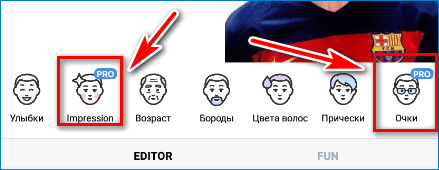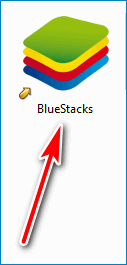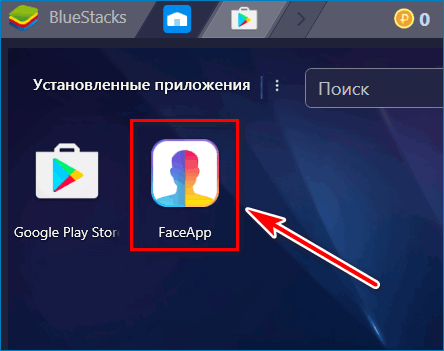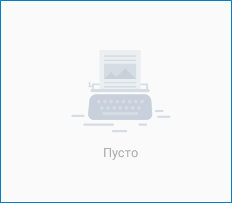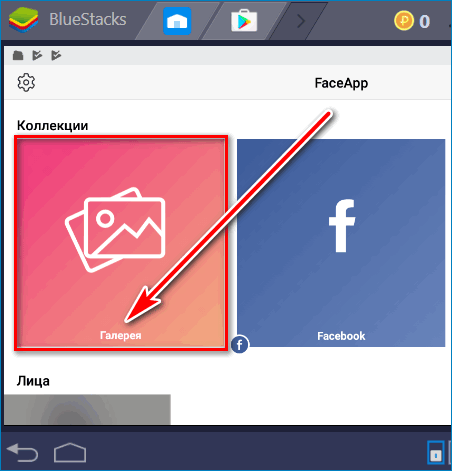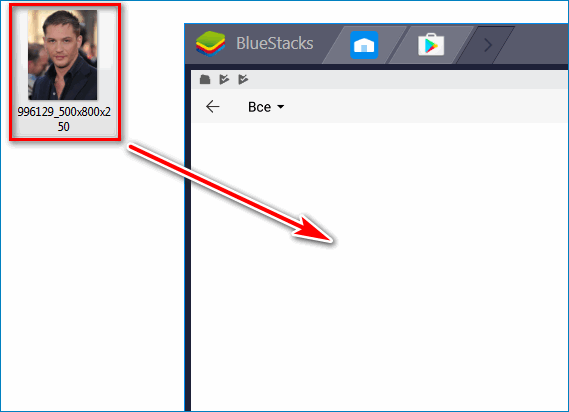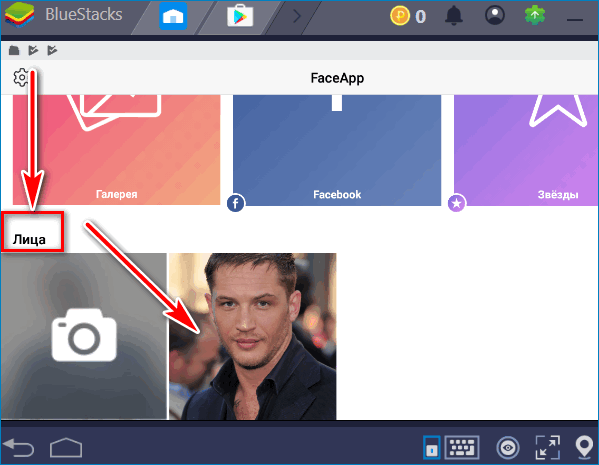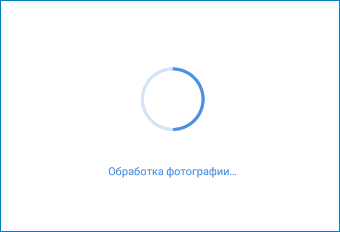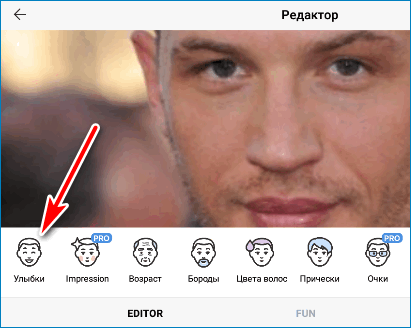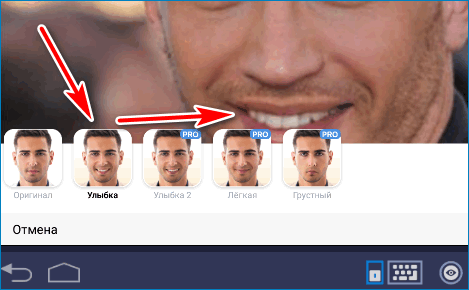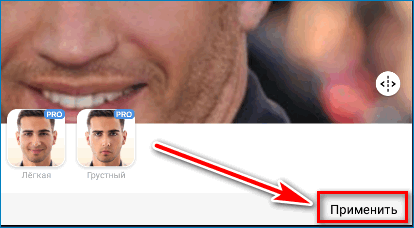FaceApp редактор лиц для ноутбука можно использовать на любой версии Windows. Для запуска потребуется установка эмулятора BlueStacks и компьютер, подключенный к интернету.
Функционал приложения FaceApp
Фейс Апп – это бесплатный редактор, который работает на операционных системах Android и iOS. Система автоматически распознает лица, добавляет их в общий список, который отображен на главном окне.
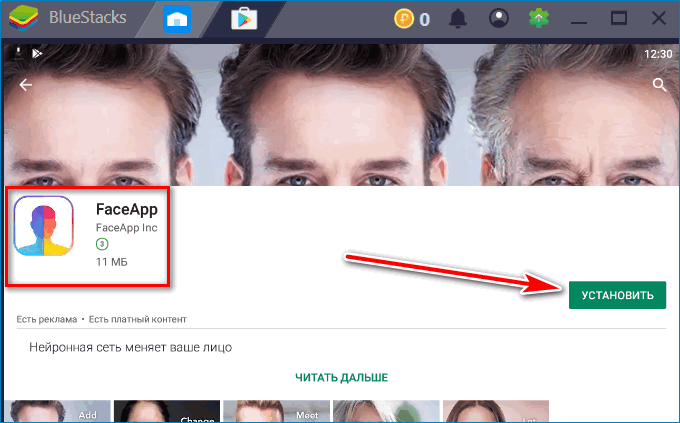
Приложение FaceApp умеет изменять выражение лица, добавлять улыбку, волосы, очки, бороду. Благодаря нейросети, мимика лица изменяется в определенных точках, без удаления основных черт.
В редактор встроены фильтры:
- улыбки;
- возраст;
- бороды;
- волосы;
- цвет волос;
- очки;

- татуировки;
- коррекция цветов;
- обрезка;
- коллаж;
- зеркало.
Важно. Полный набор фильтров доступен только после оформления подписки Pro. При использовании обычной версии можно выбирать только часть эффектов, которые не имеют отметки Pro.
Как запустить FaceApp на ноутбуке с помощью эмулятора
Редактор изображений FaceApp не работает на компьютерах с Windows, поэтому для запуска потребуется эмулятор Android, например BlueStacks. Приложение доступно для бесплатного скачивания, найти его можно с помощью любого браузера.
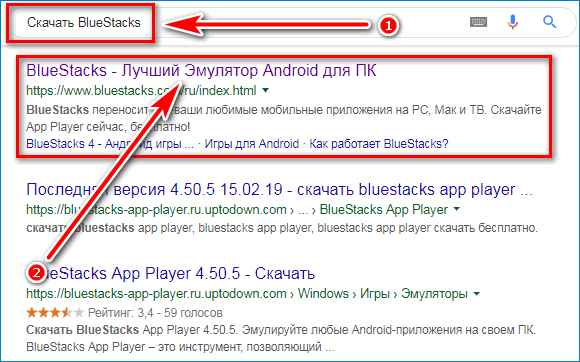
Для запуска FaceApp на ноутбуке:
- Установите эмулятор Андроид на компьютер и запустите его.

- После обработки данных зайдите в магазин Play Store.
- Скачайте редактор изображений FaceApp.

- Запустить загруженное приложение можно с помощью двойного клика по появившейся иконке.
Важно. После запуска приложение выполнит автоматическое сканирование изображений. Так как система запущена в эмуляторе, она не сможет обнаружить снимки, и покажет соответствующее окно.
Как загрузить фотографии в галерею эмулятора
Для доступа к фото можно воспользоваться следующими вариантами:
- загрузить снимки через Facebook;
- добавить изображения в галерею эмулятора;
- воспользоваться опцией «Звезды».
Для доступа к личным фото через профиль Facebook, кликните по соответствующей иконке на главном окне. Редактор попросит авторизироваться в личном профиле и проведет сканирование фотографий.
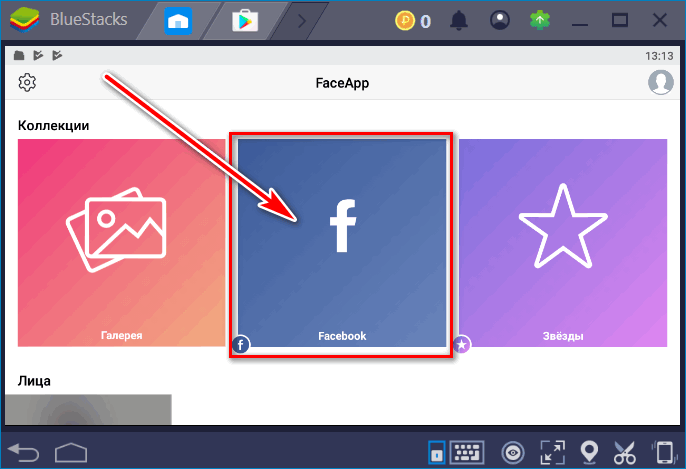
Для добавления изображений в галерею эмулятора:
- Запустите FaceApp.
- Перейдите в галерею с помощью кнопки на главном экране.

- Найдите любое селфи на жестком диске компьютера и перетяните его в эмулятор.

- Импорт файла занимает несколько секунд, в процессе работы появляется специальное окно.

После обработки изображение будет доступно во вкладке «Галерея». Выбрать его можно с помощью клика левой клавишей мышки.
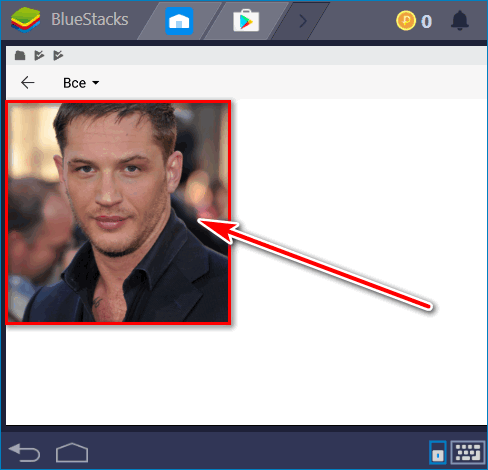
Встроенная опция «Звезды» позволяет найти фотографии знаменитостей с помощью популярных запросов или поискового окна. Для перехода кликните по соответствующей кнопке на главном окне FaceApp.
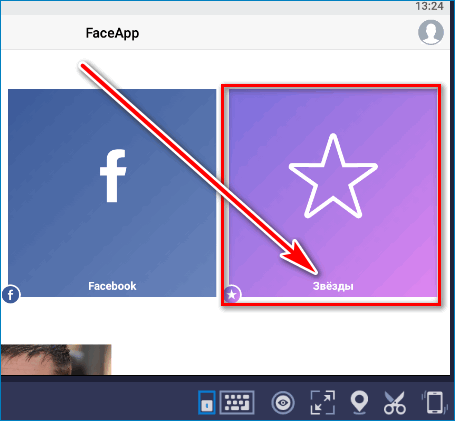
Всплывшее окно позволяет быстро найти селфи знаменитостей для быстрого редактирования.
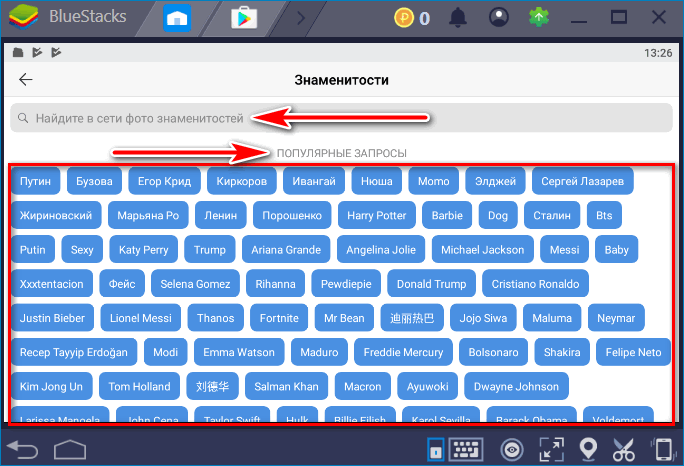
Как выбрать и отредактировать фото
Все снимки, загруженные в галерею с помощью перетаскивания, отображаются в FaceApp в нижней части экрана в блоке «Лица».
Для выбора и редактирования снимка:
- Запустите редактор изображений через эмулятор.
- Прокрутите главное окно вниз до блока «Лица».
- Кликните по изображению и дождитесь запуска специального окна.

- Обработка селфи занимает несколько секунд.

- В открывшейся панели выберите фильтр, например «Улыбки».

- Кликните по карточке для применения эффекта.

- Сохранение осуществляется с помощью строки «Применить».

Для сохранения отредактированного рисунка кликните по кнопке со стрелочкой, которая находится в правой верхней части окна.
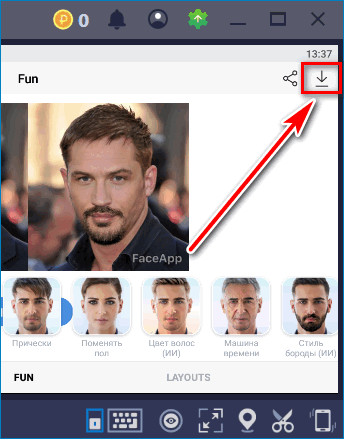
Фотографией можно поделиться в одном или нескольких популярных сервисах. Окно автоматически всплывает после успешного сохранения.
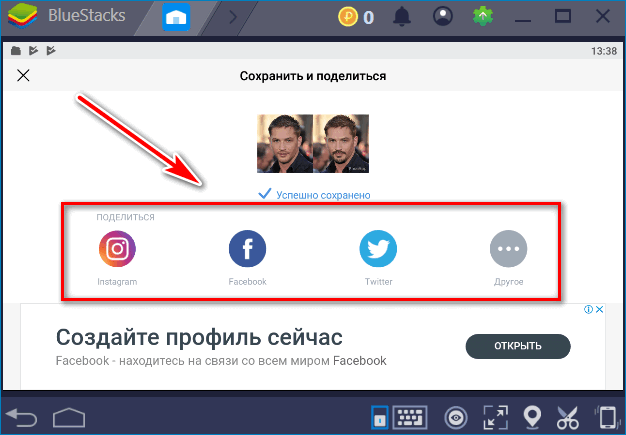
Плюсы и минусы FaceApp на ноутбуке
К плюсам относятся:
- возможность запуска на компьютере через эмулятор;
- удобное меню;
- версия на русском языке;
- быстрое применение выбранного фильтра;
- возможность поделиться обработанным снимком с друзьями.
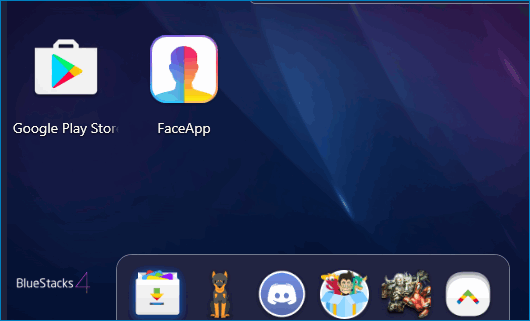
Отрицательные стороны приложения при запуске на ноутбуке:
- нестабильная работа приложения, частые вылеты и зависания;
- необходимость покупки Pro-версии для доступа ко всем эффектам;
- высокая требовательность к системе при работе эмулятора.
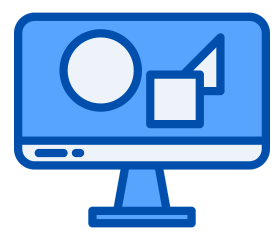
FaceApp – мощный редактор для снимков с большим набором функций. Для работы на компьютере потребуется установка дополнительного эмулятора, а также вход в магазин Play Market. Здесь можно FaceApp скачать на ПК бесплатно и запустить через эмулятор BlueStacks.